درسنا اليوم ان شاء الله تعالي في أداة جديدة من ادوات التحكم في الفورم
وهو
ImageControl
يتم استخدام عنصر تحكم الصورة لعرض صورة على UserForm. وتتمثل الخطوة الأولى لإضافة عنصر تحكم صورة إلى UserForm.
لتعيين صورة لعنصر التحكم هذا في وقت التصميم، تحديد صورة باستخدام الخاصية "صورة"، والتي سوف يتم عرضه في UserForm.
PictureSizeMode
يحدد كيف سيتم عرض الصورة بمعنى. بالنسبة إلى حجمها الأصلي والحجم. هناك ثلاثة اعداداتfmPictureSizeModeClip(القيمة صفر) - هذه هي القيمة الافتراضية والقصاصات التي جزء من الصورة التي هي أكبر من أي الحاوية الخاصة به. عنصر تحكم صورة،
(الثاني) fmPictureSizeModeStretch (القيمة 1) - تمتد الصورة لتناسب أي الحاوية الخاصة به. عنصر تحكم صورة، ويمكن أن تشوه الصورة أفقيا أو عموديا؛
(الثالث) fmPictureSizeModeZoom (قيمة 2) - يوسع الصورة - يتم تكبير الصورة حتى لأول مرة تصل إلى حد أفقي أو عمودي من الحاوية الخاصة به . إذا تم الوصول إلى الحد الأفقي أولا، ثم يكون إجمالي المساحة العمودية المتبقية تظهر فارغة وإذا تم الوصول إلى الحد العمودي أولا، ثم يكون إجمالي المساحة الأفقية المتبقية تظهر فارغة.
PictureSizeMode يمكن تعيين في إطار خصائص ويمكن أن تستخدم أيضا مع ماكرو أو التعليمات البرمجية ل VBA.
PictureAlignment Property
يحدد الوضع النسبي أو محاذاة الصورة في عنصر تحكم الصورة. هناك 5 إعدادات: fmPictureAlignmentTopLeft (القيمة صفر)، (الثاني) fmPictureAlignmentTopRight (القيمة 1)، (الثالث) fmPictureAlignmentCenter (القيمة 2)، (الرابع)fmPictureAlignmentBottomLeft (قيمة 3)، و(V) fmPictureAlignmentBottomRight (قيمة 4) . الإعدادات هي بمعنى لا تحتاج إلى شرح. يعني الإعداد fmPictureAlignmentBottomLeft تلك الصورة محاذاة في أسفل الزاوية اليسرى من عنصر تحكم الصورة.ملاحظة: إذا تم تعيين الصورة لfmSizeModeStretch PictureSizeMode فيها) الصورة تمتد لتناسب الحاوية الخاصة به / تحكم الصورة، ثم الخاصية PictureAlignment لا يكون له أي تأثير.
استخدام خاصية LoadPicture مع أسلوب GetOpenFilename
هذه الطريقة تمكن المستخدم من اختيار اسم الملف في مربع الحوار هذا الأسلوب لا يقم بفتح أي ملف، فإنه يعرض فقط مربع لقبول اسم الملف، وإرجاع اسم المستخدم أو دخلت اسم الملف المحدد والتي قد تكون أيضا مسار (أي. المجلدات واسم الملف).
بناء الجملة:.
Syntax: expression .GetOpenFilename([FileFilter], [FilterIndex], [Title], [ButtonText], [MultiSelect]).
FileFilter
"هو سلسلة التي تحدد المعايير لتصفية الملفات. وهي تتألف من أزواج من السلاسل (أي زوج لكل معايير التصفية)، ويتضمن كل جزء حرف البدل ومفصولة بفواصل السابقين. filefilter: = "". ملفات نصية (* TXT)، * TXT، ملفات TIFF (TIF *.) *، TIF، JPEG ملفات (* JPG.) *، JPG."". هذا المثال من FileFilter تحدد 3 معايير للمرشحات ملف (ملفات نصية viz.، ملفات TIFF وملفات JPEG) وتمكن المستخدم من إدخال / اختيار الملفات مع الملحقات. TXT. jpg و TIF فقط. لتشمل تعبيرات متعددة في معيار واحد من تصفية ملف، استخدم منقوطة للفصل بين كل السابقين التعبير. filefilter: = ""تنسيق تبادل ملف JPEG (JPG *، * JPEG؛ * JFIF؛ * JPE..) *، JPG، JPEG *؛ * JFIF؛ * JPE.."". هذا المثال من FileFilter يحدد معايير 1 من تصفية ملف (من صيغة JPEG) وتضم 4 التعبيرات التي تمكن من اختيار الملفات مع الملحقات. JPG،. JPEG،. JFIF و. JPE. سوف حذف هذه الحجة الافتراضية إلى ""جميع الملفات (*. *)، *. *"".
FilterIndex
هو المعيار الافتراضي من ملف الترشيح، التي يحددها الرقم القياسي الذي يتراوح من 1 إلى عدد من المعايير المحددة من fliters الملف. وحذف الإشارة إلى FilterIndex (أو تحديد رقم فهرس يتجاوز مداه) الافتراضي للمعايير الأول من ملف الترشيح.
العنوان يحدد عنوان مربع الحوار الذي يتم عرضه على استخدام أسلوب GetOpenFilename. العنوان الافتراضي هو "فتح" إذا لم يكن محددا.
قيمة MultiSelect من صحيح يسمح اختيار من متعدد الملف وإذا مجموعة إلى False (والذي هو أيضا القيمة الافتراضية) سيسمح اختيار ملف واحد.
تعيين قيمة للمتغيرات ليتم استخدامها في أسلوب GetOpenFilename
الامثلة التوضيحية مع الشرح بالمرفقات











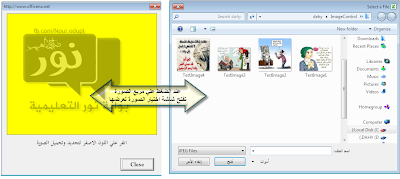
ليست هناك تعليقات:
إرسال تعليق